Ao navegar na internet, independentemente de ter realizado ou não alguma configuração para a sua conexão, você está sempre conectado a um servidor DNS. Este servidor, no caso, é essencial para que você possa acessar sites, uma vez que o papel dele é praticamente traduzir endereços IP em domínios como o do próprio Olhar Digital.
Por sua vez, é claro, existem diferentes servidores DNS que podem ser utilizados na sua conexão, sendo um deles o da Cloudflare, que é conhecida por se focar em segurança e privacidade nas suas soluções. Nesta semana, a Cloudflare liberou dois servidores DNS, que contam com proteções bem interessantes, além do que era oferecido antes. A seguir, veja como usar os novos servidores DNS da Cloudflare para ficar protegido na internet.
Quais são os servidores DNS da Cloudflare
Atualmente, a Cloudflare conta com três servidores DNS, que oferecem diferentes tipos de proteção. Assim, o processo para configurar um DNS, seja no PC ou no celular, continua o mesmo, mas você tem que se atentar a qual recurso será utilizado para mudar o endereço IP do servidor deles de acordo com a sua necessidade.
- 1.1.1.1 e 1.0.0.1 – Esse continua sendo o DNS padrão da Cloudflare, que não traz muitos recursos extras, mas já suporta o “DNS sobre HTTPS”;
- 1.1.1.2 e 1.0.0.2 – Traz as mesmas proteções do servidor descrito acima, mas possui uma proteção extra contra malwares;
- 1.1.1.3 e 1.0.0.3 – Traz as mesmas proteções dos dois servidores descritos acima e ainda tem um filtro embutido para bloquear o acesso a sites com conteúdo adulto.
Como configurar o servidor DNS da Cloudflare no Windows
Após você se decidir por qual recurso você deseja, é claro, é necessário configurar o endereço do servidor DNS correspondente no Windows. Para isso, veja como o processo é feito no Windows 10:
1. Aperte junto as teclas “Win + I” para abrir as “Configurações” do Windows 10;
2. Na janela aberta, entre em “Rede e internet”;

3. Agora, clique em “Alterar opções de adaptador”;

4. Dê um clique duplo na sua conexão ativa;
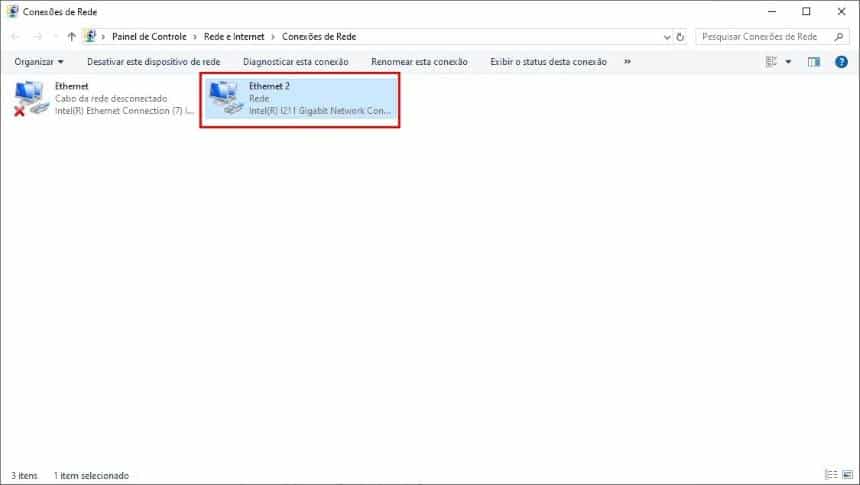
5. Na janela que surge, clique em “Propriedades”;

6. Então, dê um clique duplo em “Protocolo IP Versão 4 (TCP/IPv4)”;
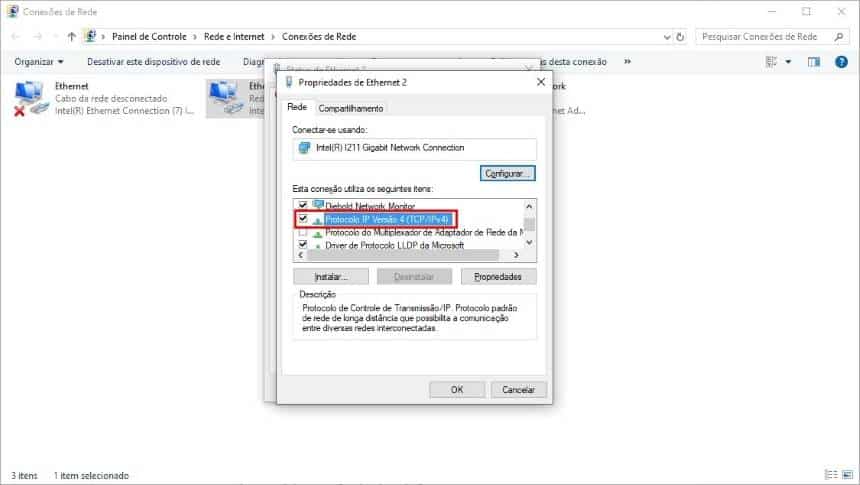
7. Marque a opção “Usar os seguintes endereços de servidor DNS” e coloque o endereço IP do servidor desejado da Cloudflare.

Como configurar o servidor DNS da Cloudflare no Android
A configuração no Android é feita de forma bem simples, também. Aqui, caso você utilize mais de uma rede Wi-Fi, é necessário fazer o processo nas duas, ou seja, cada rede Wi-Fi precisa ser configurada individualmente. Confira o passo a passo:
1. Entre nas “Configurações” do Android e vá em “Wi-Fi”;

2. Toque sobre sua conexão Wi-Fi e, então, mude as configurações de IP do “DHCP (automático)” para o modo “estático”;

3. Altere o endereço do servidor DNS para o desejado.
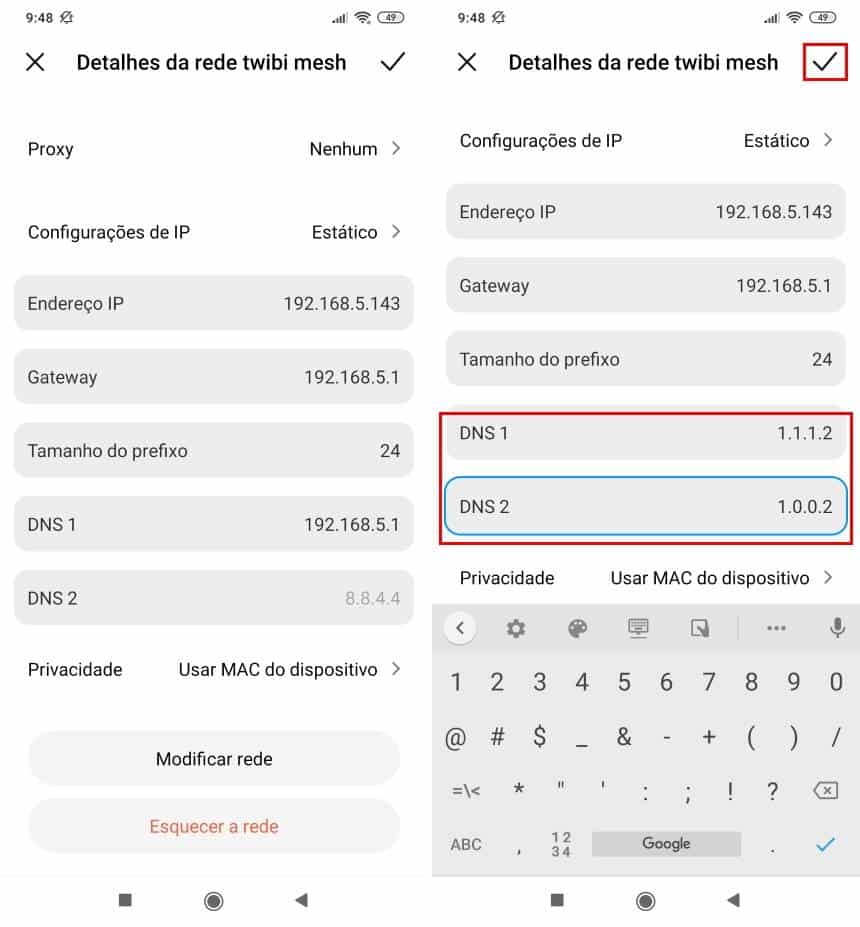
O processo acima foi realizado em um aparelho da Xiaomi e ele muda de acordo com a sua fabricante, que pode aplicar alterações no Android. Quando for trocar para a configuração de IP estático, dê preferência para usar o mesmo endereço que estava definido anteriormente.
Como configurar o servidor DNS da Cloudflare no iOS
O processo para trocar o DNS utilizado no iOS (sistema do iPhone) é bem parecido com o do Android, mas é claro, algumas mudanças são vistas na interface. Veja como realizar esta troca de DNS no iOS:
1. Abra os “Ajustes” do iOS, toque em “Wi-Fi” e, então, no “i”, que está ao lado do nome de sua conexão;

2. Então, toque em “Automático” ao lado de “Configurar DNS” e escolha a opção “Manual”;

3. Na próxima tela, deixe apenas os servidores da Cloudflare configurados e toque em “Salvar”.

Pronto! Agora, você já sabe como aproveitar os novos servidores DNS da Cloudflare para navegar com mais segurança. Caso alguma das configurações não tenha funcionado corretamente ou se você precisa do servidor da Cloudflare em todos seus aparelhos, lembre-se que ele também pode ser configurado diretamente em seu roteador.


